如何一键重装win7系统 一键重装系统win7怎么安装系统教程
一键重装系统win7怎么安装系统教程
一、所需工具
1、下载Win7系统重装工具到电脑桌面上。
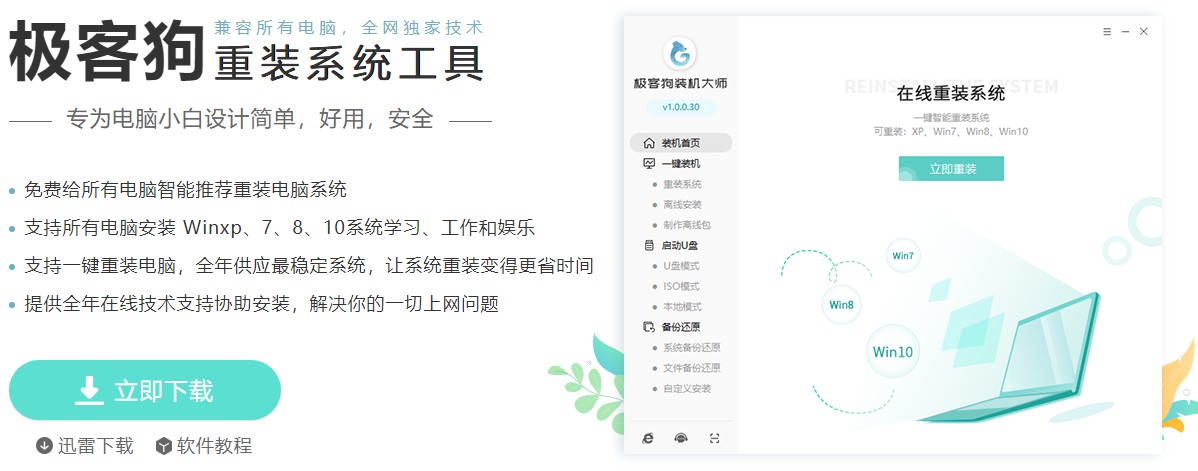
2、为确保工具运行正常,请先关闭防火墙和退出杀毒软件。
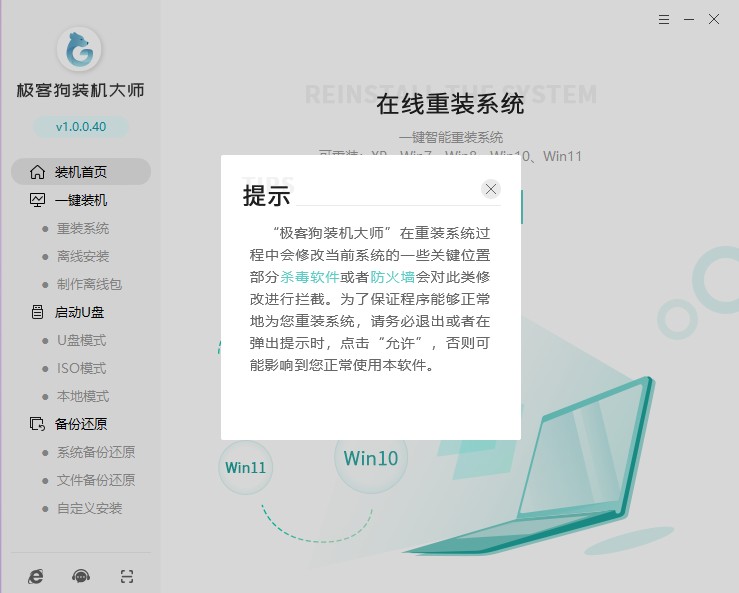
二、一键重装系统过程
1、选择“立即重装”。
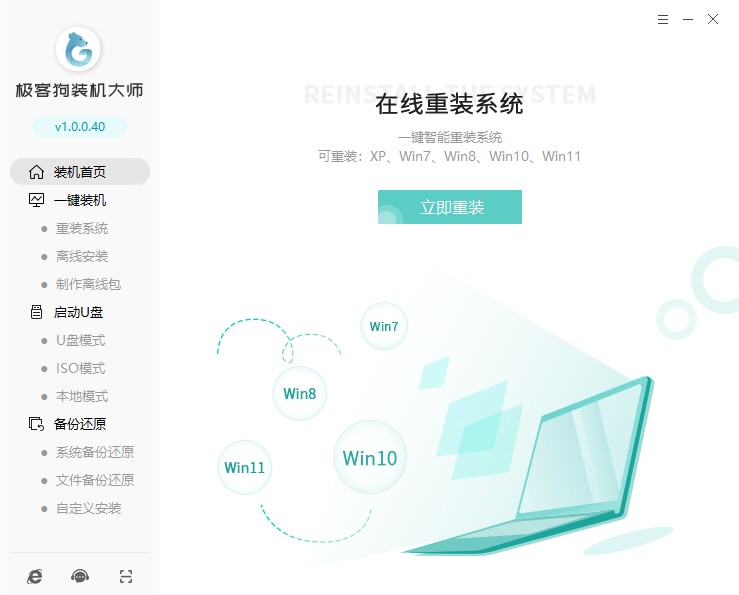
2、选择系统后点击“下一步”。
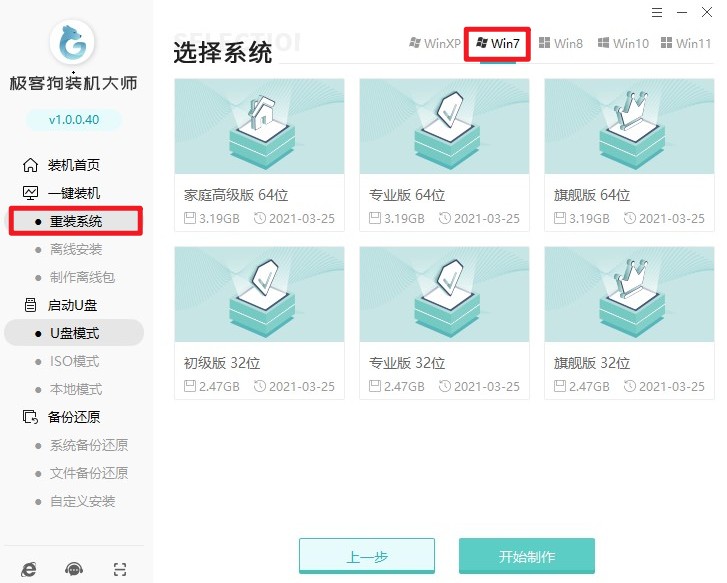
3、进入常用的软件选择界面,选择想要的软件安装进系统。

4、选择文件备份,例如“我的文档”、“收藏夹”、“桌面”等,选择完以后点击“开始安装”。
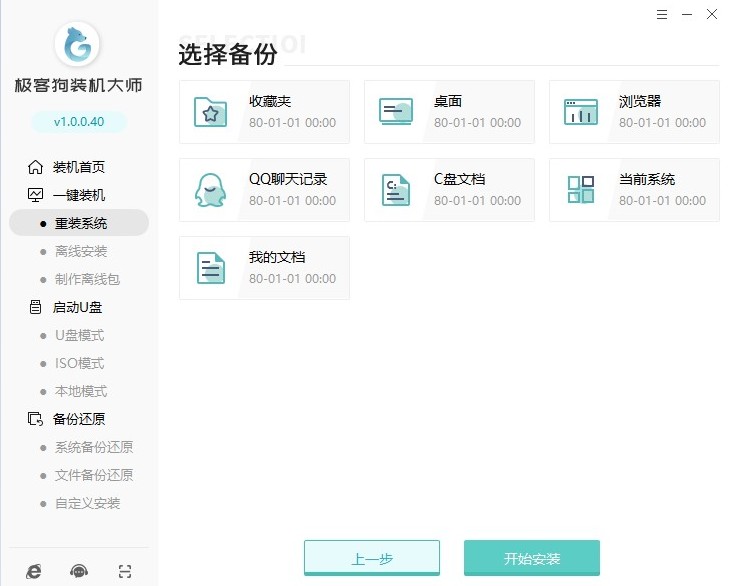
5、工具自动开始进行系统资源下载,耐心等待即可。
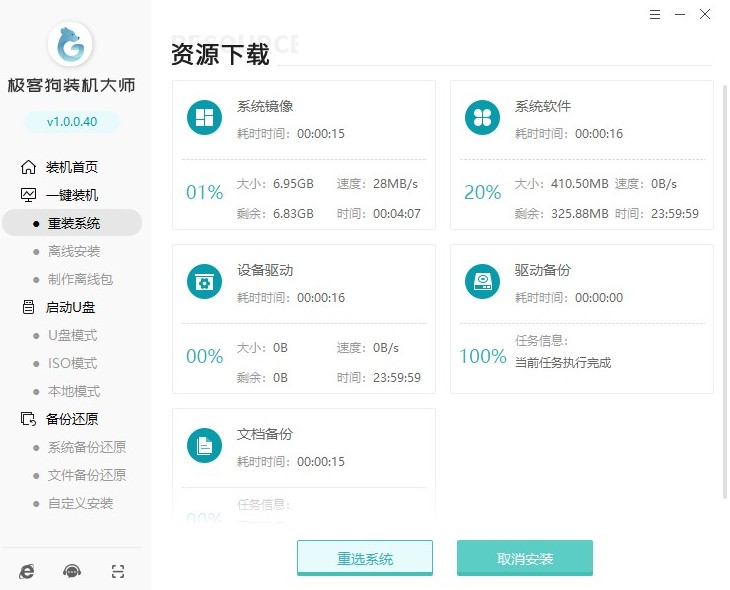
6、安装部署也是工具自动进行的,耐心等待部署完毕后自动重启。
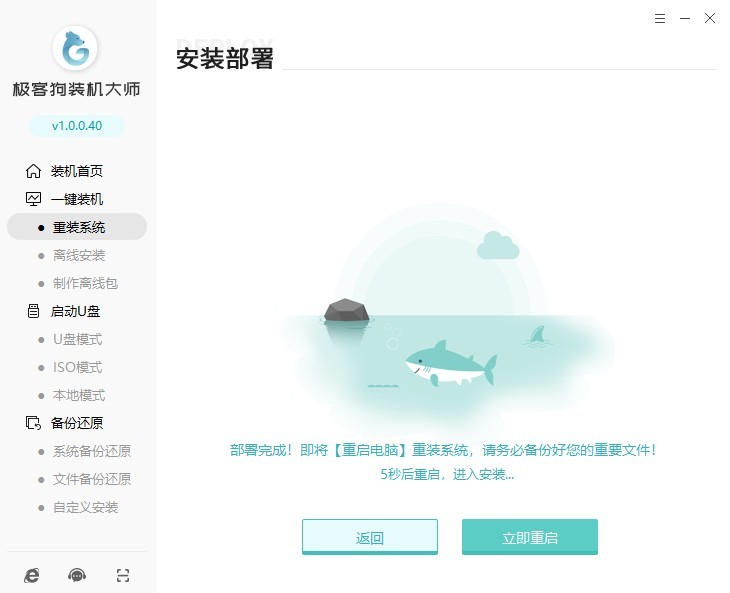
7、在启动器管理页面,选择“GeekDog PE”按回车进入PE系统。
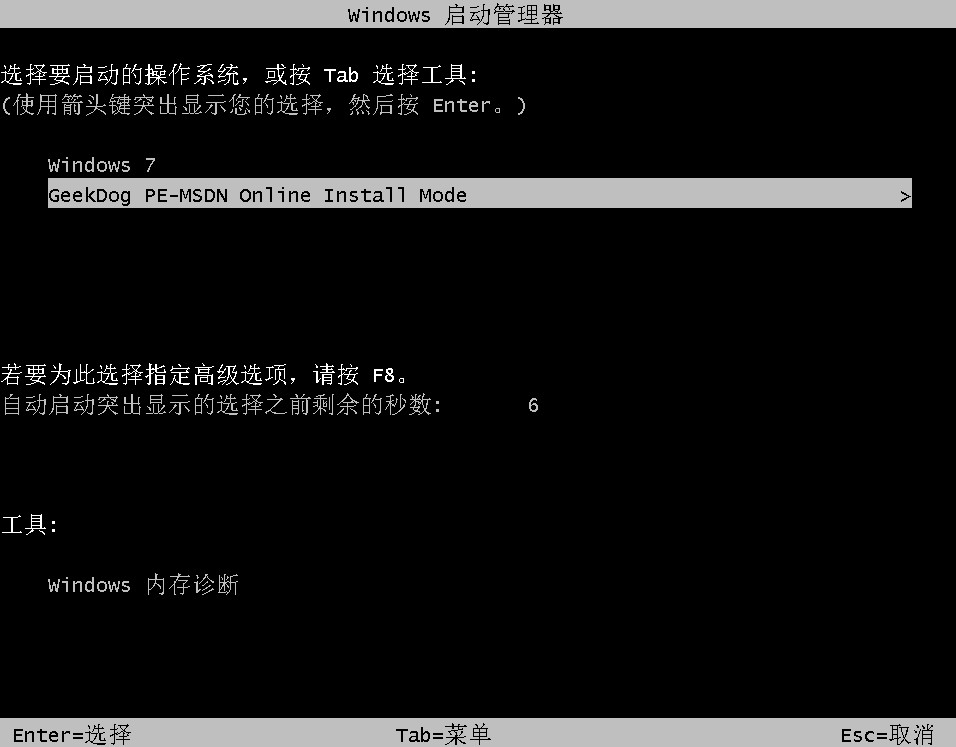
8、进入PE系统桌面后,无需任何操作,等待工具自动进行安装系统,安装完成后会自动重启的。
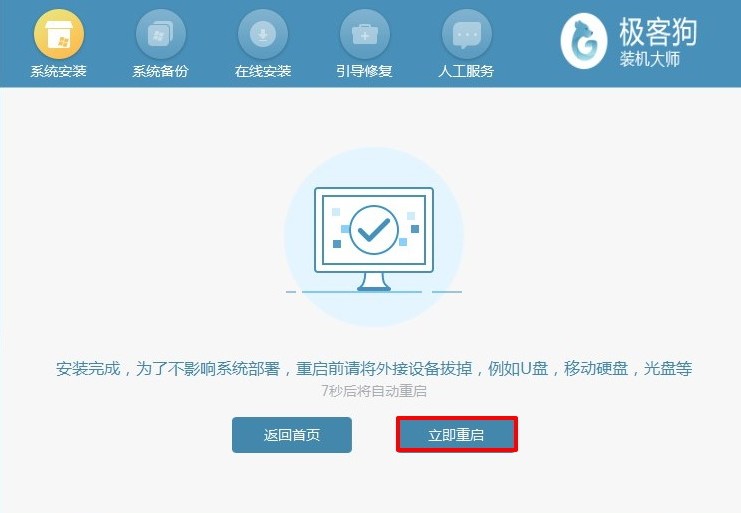
9、稍等一会,电脑完成重启进入系统桌面,此时可以放心使用系统了。

以上是,一键重装系统win7怎么安装系统教程。一键重装系统的操作就是这么简单,虽然教程是以安装win7为例,但是想要安装其他操作系统也是可以参考的哦,只不过选择系统文件的时候,请选择你喜欢的Windows版本即可。那么,重装系统的方法就跟大家分享到这里了,想要了解更多请关注本站。
原文链接:https://www.jikegou.net/win7/2260.html 转载请标明
极客狗装机大师,系统重装即刻简单
一键重装,备份还原,安全纯净,兼容所有

